Linux系统管理基础(三)磁盘管理
- 格式:pdf
- 大小:601.51 KB
- 文档页数:7
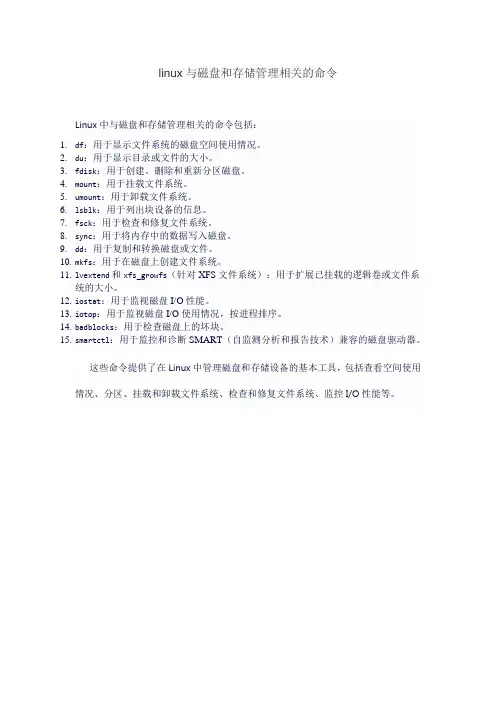
linux与磁盘和存储管理相关的命令
Linux中与磁盘和存储管理相关的命令包括:
1.df:用于显示文件系统的磁盘空间使用情况。
2.du:用于显示目录或文件的大小。
3.fdisk:用于创建、删除和重新分区磁盘。
4.mount:用于挂载文件系统。
5.umount:用于卸载文件系统。
6.lsblk:用于列出块设备的信息。
7.fsck:用于检查和修复文件系统。
8.sync:用于将内存中的数据写入磁盘。
9.dd:用于复制和转换磁盘或文件。
10.mkfs:用于在磁盘上创建文件系统。
11.lvextend和xfs_growfs(针对XFS文件系统):用于扩展已挂载的逻辑卷或文件系
统的大小。
12.iostat:用于监视磁盘I/O性能。
13.iotop:用于监视磁盘I/O使用情况,按进程排序。
14.badblocks:用于检查磁盘上的坏块。
15.smartctl:用于监控和诊断SMART(自监测分析和报告技术)兼容的磁盘驱动器。
这些命令提供了在Linux中管理磁盘和存储设备的基本工具,包括查看空间使用情况、分区、挂载和卸载文件系统、检查和修复文件系统、监控I/O性能等。
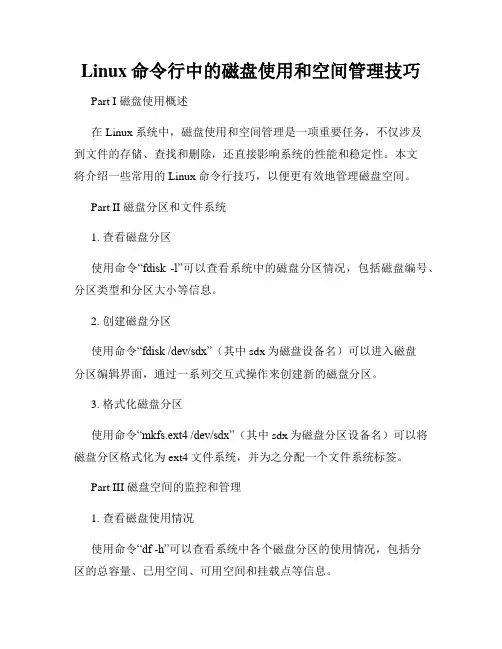
Linux命令行中的磁盘使用和空间管理技巧Part I 磁盘使用概述在Linux系统中,磁盘使用和空间管理是一项重要任务,不仅涉及到文件的存储、查找和删除,还直接影响系统的性能和稳定性。
本文将介绍一些常用的Linux命令行技巧,以便更有效地管理磁盘空间。
Part II 磁盘分区和文件系统1. 查看磁盘分区使用命令“fdisk -l”可以查看系统中的磁盘分区情况,包括磁盘编号、分区类型和分区大小等信息。
2. 创建磁盘分区使用命令“fdisk /dev/sdx”(其中sdx为磁盘设备名)可以进入磁盘分区编辑界面,通过一系列交互式操作来创建新的磁盘分区。
3. 格式化磁盘分区使用命令“mkfs.ext4 /dev/sdx”(其中sdx为磁盘分区设备名)可以将磁盘分区格式化为ext4文件系统,并为之分配一个文件系统标签。
Part III 磁盘空间的监控和管理1. 查看磁盘使用情况使用命令“df -h”可以查看系统中各个磁盘分区的使用情况,包括分区的总容量、已用空间、可用空间和挂载点等信息。
2. 查找占用空间较大的文件和目录使用命令“du -sh *”可以列出当前目录下所有文件和目录的大小,并按照大小排序。
这样可以快速找到占用空间较大的文件或目录。
3. 清理不再需要的文件和目录使用命令“rm -rf <文件/目录路径>”可以递归地删除指定的文件或目录。
在删除前,建议先备份重要数据,并确保要删除的文件或目录是无用的。
4. 压缩和解压缩文件使用命令“gzip <文件名>”可以将指定的文件压缩为gz格式,使用命令“gunzip <文件名.gz>”可以将gz格式的文件解压缩。
类似地,还有其他压缩和解压缩命令可供选择。
Part IV 硬盘空间的优化与清理1. 清理临时文件使用命令“sudo apt-get clean”可以清理系统临时文件,释放磁盘空间。
此外,还可以手动删除其他不再需要的临时文件。
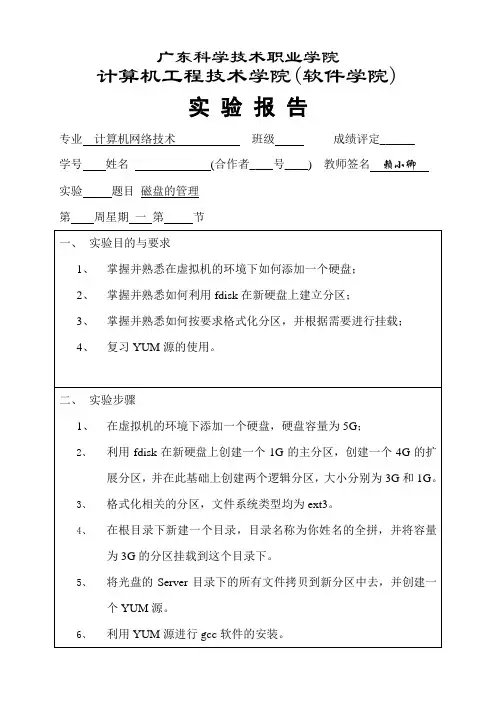
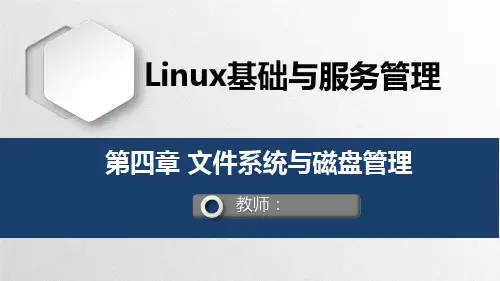
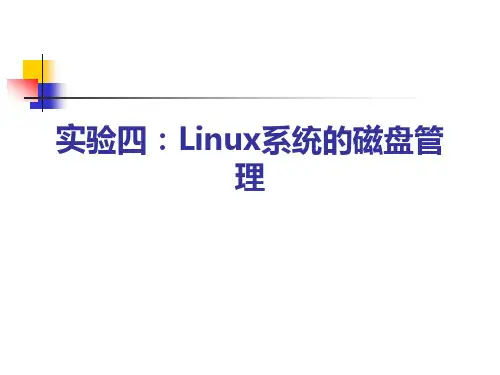
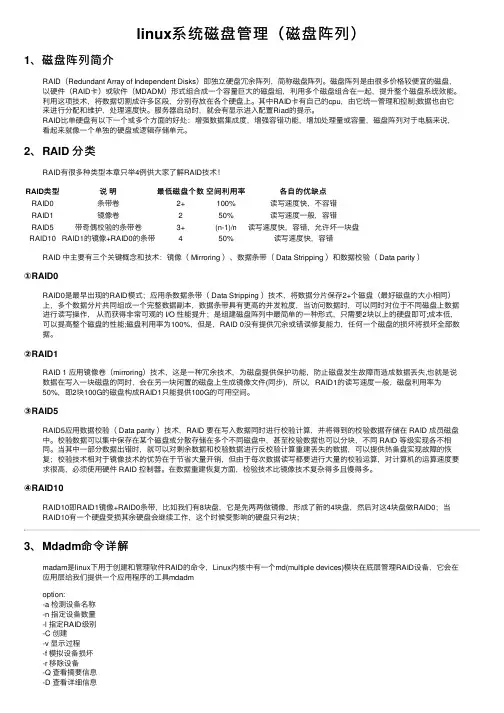
linux系统磁盘管理(磁盘阵列)1、磁盘阵列简介RAID(Redundant Array of Independent Disks)即独⽴硬盘冗余阵列,简称磁盘阵列。
磁盘阵列是由很多价格较便宜的磁盘,以硬件(RAID卡)或软件(MDADM)形式组合成⼀个容量巨⼤的磁盘组,利⽤多个磁盘组合在⼀起,提升整个磁盘系统效能。
利⽤这项技术,将数据切割成许多区段,分别存放在各个硬盘上。
其中RAID卡有⾃⼰的cpu,由它统⼀管理和控制;数据也由它来进⾏分配和维护,处理速度快。
服务器启动时,就会有显⽰进⼊配置Riad的提⽰。
RAID⽐单硬盘有以下⼀个或多个⽅⾯的好处:增强数据集成度,增强容错功能,增加处理量或容量,磁盘阵列对于电脑来说,看起来就像⼀个单独的硬盘或逻辑存储单元。
2、RAID 分类RAID有很多种类型本章只举4例供⼤家了解RAID技术!RAID类型说明最低磁盘个数空间利⽤率各⾃的优缺点RAID0条带卷2+100%读写速度快,不容错RAID1镜像卷250%读写速度⼀般,容错RAID5带奇偶校验的条带卷3+(n-1)/n读写速度快,容错,允许坏⼀块盘RAID10RAID1的镜像+RAID0的条带450%读写速度快,容错RAID 中主要有三个关键概念和技术:镜像( Mirroring )、数据条带( Data Stripping )和数据校验( Data parity )①RAID0RAID0是最早出现的RAID模式;应⽤条数据条带( Data Stripping )技术,将数据分⽚保存2+个磁盘(最好磁盘的⼤⼩相同)上,多个数据分⽚共同组成⼀个完整数据副本,数据条带具有更⾼的并发粒度,当访问数据时,可以同时对位于不同磁盘上数据进⾏读写操作,从⽽获得⾮常可观的 I/O 性能提升;是组建磁盘阵列中最简单的⼀种形式,只需要2块以上的硬盘即可;成本低,可以提⾼整个磁盘的性能;磁盘利⽤率为100%,但是,RAID 0没有提供冗余或错误修复能⼒,任何⼀个磁盘的损坏将损坏全部数据。
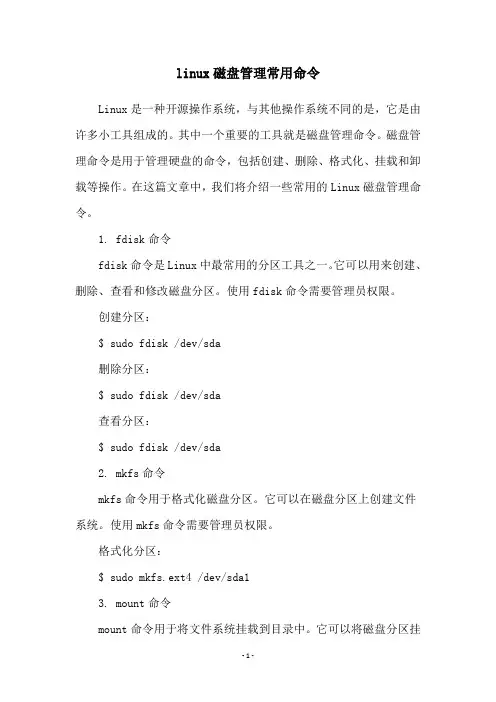
linux磁盘管理常用命令Linux是一种开源操作系统,与其他操作系统不同的是,它是由许多小工具组成的。
其中一个重要的工具就是磁盘管理命令。
磁盘管理命令是用于管理硬盘的命令,包括创建、删除、格式化、挂载和卸载等操作。
在这篇文章中,我们将介绍一些常用的Linux磁盘管理命令。
1. fdisk命令fdisk命令是Linux中最常用的分区工具之一。
它可以用来创建、删除、查看和修改磁盘分区。
使用fdisk命令需要管理员权限。
创建分区:$ sudo fdisk /dev/sda删除分区:$ sudo fdisk /dev/sda查看分区:$ sudo fdisk /dev/sda2. mkfs命令mkfs命令用于格式化磁盘分区。
它可以在磁盘分区上创建文件系统。
使用mkfs命令需要管理员权限。
格式化分区:$ sudo mkfs.ext4 /dev/sda13. mount命令mount命令用于将文件系统挂载到目录中。
它可以将磁盘分区挂载到Linux系统中的任何目录上。
使用mount命令需要管理员权限。
挂载分区:$ sudo mount /dev/sda1 /mnt卸载分区:$ sudo umount /mnt4. df命令df命令用于查看文件系统的磁盘使用情况。
它可以显示文件系统的总大小、已使用的空间和可用的空间等信息。
查看分区使用情况:$ df -h5. du命令du命令用于查看目录或文件的磁盘使用情况。
它可以显示目录或文件的磁盘使用量。
查看目录或文件使用情况:$ du -h /home/user6. fdisk -l命令fdisk -l命令用于列出系统中所有的磁盘分区信息。
它可以显示磁盘分区的大小、类型和文件系统等信息。
列出系统中所有磁盘分区:$ sudo fdisk -l7. shred命令shred命令用于安全地删除文件和目录。
它可以将文件或目录覆盖多次,以确保其无法恢复。
安全删除文件或目录:$ shred -v /home/user/file总结在Linux系统中,磁盘管理命令是非常重要的。

linux磁盘管理教案一、教案描述本教案旨在教授学生如何在Linux操作系统中进行磁盘管理。
学生将学习如何查看和理解磁盘使用情况,如何创建、格式化、挂载和卸载分区,以及如何使用逻辑卷管理更灵活地分配磁盘空间。
二、教学目标1. 学生能够使用命令行工具查看和理解磁盘使用情况。
2. 学生能够使用命令行工具创建、格式化、挂载和卸载分区。
3. 学生能够使用逻辑卷管理工具进行灵活管理磁盘空间。
三、教学内容1. 磁盘使用情况查看和理解a. 使用命令`df`查看整个系统的磁盘使用情况。
b. 使用命令`du`查看当前目录的磁盘使用情况。
c. 理解磁盘使用率、可用空间等概念。
2. 分区管理a. 使用`fdisk`命令进行分区管理。
b. 创建新分区。
c. 格式化分区。
d. 挂载和卸载分区。
e. 理解挂载点的概念。
3. 逻辑卷管理a. 使用`lvm`命令进行逻辑卷管理。
b. 创建物理卷、卷组和逻辑卷。
c. 扩展和缩小逻辑卷。
d. 迁移逻辑卷。
e. 删除逻辑卷。
四、教学过程1. 磁盘使用情况查看和理解a. 通过示例演示如何使用`df`命令查看整个系统的磁盘使用情况,并解释各列的含义。
b. 通过示例演示如何使用`du`命令查看当前目录的磁盘使用情况,并解释输出的含义。
2. 分区管理a. 通过示例演示如何使用`fdisk`命令进行分区管理,包括创建新分区、格式化分区、挂载和卸载分区,并解释每个步骤的含义。
b. 强调挂载点的重要性,解释挂载点的概念和用途。
3. 逻辑卷管理a. 通过示例演示如何使用`lvm`命令进行逻辑卷管理,包括创建物理卷、卷组和逻辑卷,并解释每个步骤的含义。
b. 演示如何扩展和缩小逻辑卷,以及迁移逻辑卷。
c. 强调在删除逻辑卷之前备份重要数据的重要性。
五、教学评估1. 给学生提供一个场景,要求他们根据已学的知识来创建、格式化、挂载和卸载一个新的分区,并查看磁盘使用情况。
2. 给学生提供一个场景,要求他们根据已学的知识来创建逻辑卷、扩展逻辑卷,并迁移逻辑卷上的数据。
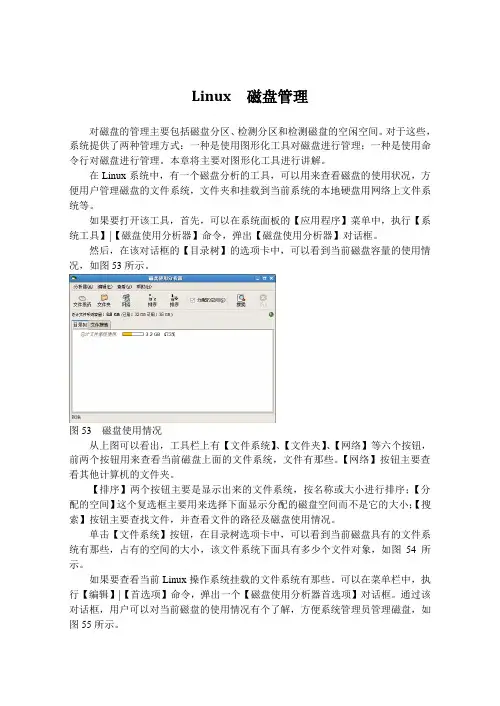
Linux 磁盘管理
对磁盘的管理主要包括磁盘分区、检测分区和检测磁盘的空闲空间。
对于这些,系统提供了两种管理方式:一种是使用图形化工具对磁盘进行管理;一种是使用命令行对磁盘进行管理。
本章将主要对图形化工具进行讲解。
在Linux系统中,有一个磁盘分析的工具,可以用来查看磁盘的使用状况,方便用户管理磁盘的文件系统,文件夹和挂载到当前系统的本地硬盘用网络上文件系统等。
如果要打开该工具,首先,可以在系统面板的【应用程序】菜单中,执行【系统工具】|【磁盘使用分析器】命令,弹出【磁盘使用分析器】对话框。
然后,在该对话框的【目录树】的选项卡中,可以看到当前磁盘容量的使用情况,如图53所示。
图53 磁盘使用情况
从上图可以看出,工具栏上有【文件系统】、【文件夹】、【网络】等六个按钮,前两个按钮用来查看当前磁盘上面的文件系统,文件有那些。
【网络】按钮主要查看其他计算机的文件夹。
【排序】两个按钮主要是显示出来的文件系统,按名称或大小进行排序;【分配的空间】这个复选框主要用来选择下面显示分配的磁盘空间而不是它的大小;【搜索】按钮主要查找文件,并查看文件的路径及磁盘使用情况。
单击【文件系统】按钮,在目录树选项卡中,可以看到当前磁盘具有的文件系统有那些,占有的空间的大小,该文件系统下面具有多少个文件对象,如图54所示。
如果要查看当前Linux操作系统挂载的文件系统有那些。
可以在菜单栏中,执行【编辑】|【首选项】命令,弹出一个【磁盘使用分析器首选项】对话框。
通过该对话框,用户可以对当前磁盘的使用情况有个了解,方便系统管理员管理磁盘,如图55所示。
图54 【目录树】选项卡 图55 首选项。
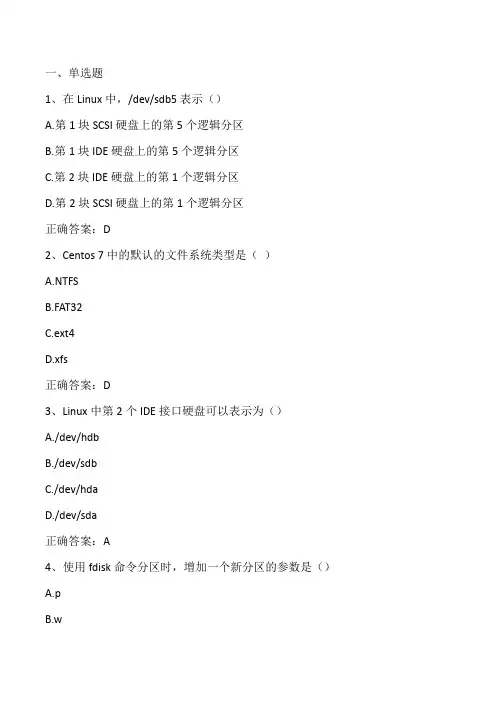
一、单选题1、在Linux中,/dev/sdb5表示()A.第1块SCSI硬盘上的第5个逻辑分区B.第1块IDE硬盘上的第5个逻辑分区C.第2块IDE硬盘上的第1个逻辑分区D.第2块SCSI硬盘上的第1个逻辑分区正确答案:D2、Centos 7中的默认的文件系统类型是()A.NTFSB.FAT32C.ext4D.xfs正确答案:D3、Linux中第2个IDE接口硬盘可以表示为()A./dev/hdbB./dev/sdbC./dev/hdaD./dev/sda正确答案:A4、使用fdisk命令分区时,增加一个新分区的参数是()A.pB.wC.dD.n正确答案:D5、使用fdisk命令分区时,删除一个分区的参数是()A.nB.dC.pD.w正确答案:B6、使用fdisk命令分区时,显示磁盘当前的分区表的参数是()A.nB.dC.wD.p正确答案:D7、使用parted命令分区时,增加一个新分区的参数是()A.printC.mklabelD.mkpart正确答案:D8、使用parted命令分区时,显示磁盘当前的分区表的参数是()B.printC.mkpartD.mklabel正确答案:B9、文件/dev/hda0表示此设备是一个()A.磁盘设备B.显示设备C.网络设备D.光驱设备正确答案:A10、查看指定目录或文件所占磁盘空间大小,使用命令()。
A.fdiskB.lsC.dfD.du正确答案:D二、判断题1、Linux系统中,可以有多个扩展分区和逻辑分区。
正确答案:×2、Centos 7中文件系统类型可以使用ext4格式,也可以使用xfs格式。
正确答案:√3、必须是在系统关机的情况下,才能完成新硬盘的添加。
正确答案:√4、在Linux系统中,主分区最多只能创建3个。
正确答案:×5、机械硬盘由碟片、机械手臂、磁头、主轴马达组成。
实际的数据都是写在碟片上,主轴马达带动碟片转动,然后通过机械手臂上的磁头进行读写操作。
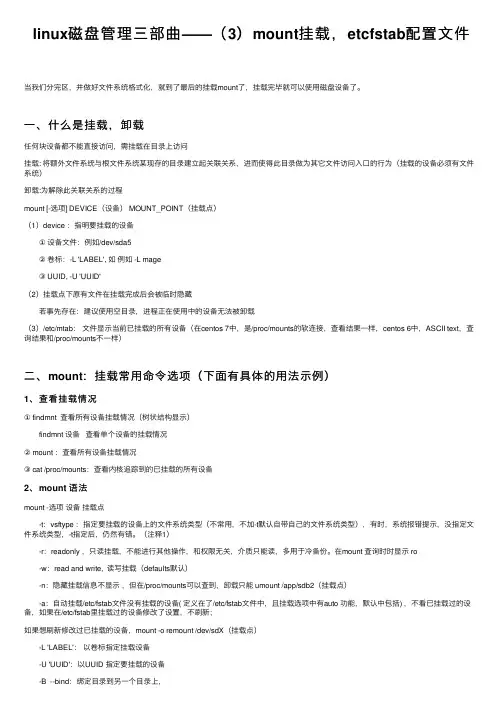
linux磁盘管理三部曲——(3)mount挂载,etcfstab配置⽂件当我们分完区,并做好⽂件系统格式化,就到了最后的挂载mount了,挂载完毕就可以使⽤磁盘设备了。
⼀、什么是挂载,卸载任何块设备都不能直接访问,需挂载在⽬录上访问挂载: 将额外⽂件系统与根⽂件系统某现存的⽬录建⽴起关联关系,进⽽使得此⽬录做为其它⽂件访问⼊⼝的⾏为(挂载的设备必须有⽂件系统)卸载:为解除此关联关系的过程mount [-选项] DEVICE(设备) MOUNT_POINT(挂载点)(1)device :指明要挂载的设备 ①设备⽂件:例如/dev/sda5 ②卷标:-L 'LABEL', 如例如 -L mage ③ UUID, -U 'UUID'(2)挂载点下原有⽂件在挂载完成后会被临时隐藏 若事先存在:建议使⽤空⽬录,进程正在使⽤中的设备⽆法被卸载(3)/etc/mtab:⽂件显⽰当前已挂载的所有设备(在centos 7中,是/proc/mounts的软连接,查看结果⼀样,centos 6中,ASCII text,查询结果和/proc/mounts不⼀样)⼆、mount:挂载常⽤命令选项(下⾯有具体的⽤法⽰例)1、查看挂载情况① findmnt 查看所有设备挂载情况(树状结构显⽰) findmnt 设备查看单个设备的挂载情况② mount :查看所有设备挂载情况③ cat /proc/mounts:查看内核追踪到的已挂载的所有设备2、mount 语法mount -选项设备挂载点 -t:vsftype :指定要挂载的设备上的⽂件系统类型(不常⽤,不加-t默认⾃带⾃⼰的⽂件系统类型),有时,系统报错提⽰,没指定⽂件系统类型,-t指定后,仍然有错。
(注释1) -r:readonly ,只读挂载,不能进⾏其他操作,和权限⽆关,介质只能读,多⽤于冷备份。
在mount 查询时时显⽰ ro -w:read and write, 读写挂载(defaults默认) -n:隐藏挂载信息不显⽰,但在/proc/mounts可以查到,卸载只能 umount /app/sdb2(挂载点) -a:⾃动挂载/etc/fstab⽂件没有挂载的设备( 定义在了/etc/fstab⽂件中,且挂载选项中有auto 功能,默认中包括) ,不看已挂载过的设备,如果在/etc/fstab⾥挂载过的设备修改了设置,不刷新;如果想刷新修改过已挂载的设备,mount -o remount /dev/sdX(挂载点) -L 'LABEL':以卷标指定挂载设备 -U 'UUID':以UUID 指定要挂载的设备 -B --bind:绑定⽬录到另⼀个⽬录上,例: mount -B /var/ftp/pub /app/apache /app/apache就是显⽰ /var/ftp/pub⽬录的东西 -o options:( 挂载⽂件系统的选项) ,多个选项使⽤逗号分隔 async(defaults),sync 异步,同步,内存更改时,同时写磁盘(可以⽤于重要数据) atime(defaults),noatime 是否在读访问时更新atime diratime(defaults),nodiratime ⽬录的访问时间戳 auto(defaults)/noauto 写在/etc/fstab当中的分区,是否在mount -a时被挂载 exec(defatuls)/noexec 在该分区所挂载的⽬录中的脚本是否可以执⾏。
Linux终端中的磁盘和分区管理命令Linux操作系统作为一种开源操作系统,广泛应用于服务器和个人计算机领域。
Linux终端是用户与操作系统进行交互的主要界面。
在Linux终端中,磁盘和分区管理是非常重要的任务之一。
本文将介绍在Linux终端中常用的磁盘和分区管理命令。
一、查看磁盘信息在Linux终端中,可以使用以下命令来查看系统中的磁盘信息:1. fdisk命令:该命令用于查看磁盘分区表信息。
可以使用以下命令来查看所有磁盘的分区表信息:```bashfdisk -l```2. blkid命令:该命令用于查看磁盘和分区的UUID(Universally Unique Identifier)信息。
可以使用以下命令来查看所有磁盘和分区的UUID信息:```bashblkid```3. df命令:该命令用于查看文件系统的磁盘空间使用情况。
可以使用以下命令来查看所有文件系统的磁盘空间使用情况:df -h```二、磁盘分区管理在Linux终端中,可以使用以下命令对磁盘进行分区管理操作:1. fdisk命令:该命令用于对磁盘进行分区。
可以使用以下命令来对指定磁盘进行分区:```bashfdisk /dev/sdX```其中,/dev/sdX为待分区的磁盘设备。
2. parted命令:该命令是一个更强大的分区管理工具,支持更多分区格式。
可以使用以下命令来对指定磁盘进行分区:```bashparted /dev/sdX```其中,/dev/sdX为待分区的磁盘设备。
3. mkfs命令:该命令用于在指定分区上创建文件系统。
可以使用以下命令来在指定分区上创建ext4文件系统:mkfs -t ext4 /dev/sdXY```其中,/dev/sdXY为待创建文件系统的分区设备。
三、磁盘挂载和卸载在Linux终端中,可以使用以下命令对磁盘进行挂载和卸载:1. mount命令:该命令用于将文件系统挂载到指定目录。
可以使用以下命令将指定分区挂载到指定目录:```bashmount /dev/sdXY /mnt```其中,/dev/sdXY为待挂载的分区设备,/mnt为挂载目录。
linux配置与管理磁盘配额方法在Linux系统中,我们经常需要对磁盘进行管理和配置,其中一个重要的方面就是磁盘配额的设置。
通过设置磁盘配额,我们可以限制用户或用户组对磁盘的使用空间,从而有效地管理磁盘资源。
本文将介绍如何在Linux系统中配置和管理磁盘配额。
1.磁盘配额的概念磁盘配额是一种机制,可以限制用户或用户组对磁盘的使用空间。
通过设置磁盘配额,可以避免某个用户或用户组占用过多的磁盘空间,从而保证其他用户的正常使用。
2.安装quota工具在开始配置磁盘配额之前,我们首先需要安装quota相关的工具。
在大多数Linux发行版中,quota工具都包含在系统中,可以通过以下命令进行安装:sudo apt-get install quota3.挂载磁盘分区并开启磁盘配额在设置磁盘配额之前,我们需要先将需要进行配额管理的磁盘分区挂载到Linux系统中。
然后,通过以下步骤开启磁盘配额:3.1编辑/etc/fstab文件,找到需要进行配额管理的磁盘分区对应的行,将其修改为类似如下形式:/dev/sda1/ext4defaults,usrquota,grpquota01其中,`usrquota`表示启用用户配额,`grpquota`表示启用用户组配额。
3.2重新挂载磁盘分区,使配置生效:sudo mount-o remount/4.创建磁盘配额数据库在开启磁盘配额之后,我们需要创建磁盘配额数据库来存储配额信息。
通过以下命令来创建数据库:sudo quotacheck-cum/其中,`-c`表示创建新的数据库,`-u`表示对用户启用配额,`-m`表示对用户组启用配额。
5.设置用户配额通过以下命令可以设置用户配额:sudo edquota-u username其中,`username`为需要设置配额的用户的用户名。
编辑配额文件后,我们可以设置用户的硬限制和软限制,硬限制指定了用户的最大磁盘使用空间,而软限制则是用户接近硬限制时会收到警告。
磁盘管理操作步骤磁盘管理是计算机系统中必不可少的一项操作,它涉及到磁盘的格式化、分区、挂载和检查等工作。
下面,我将从人类的视角出发,为大家详细介绍磁盘管理的操作步骤。
1. 磁盘格式化磁盘格式化是指将磁盘上的数据进行清除,并为磁盘建立文件系统的过程。
在进行磁盘格式化之前,我们需要先备份磁盘上的重要数据,以防数据丢失。
然后,我们可以通过操作系统提供的格式化工具,选择磁盘进行格式化操作。
格式化完成后,磁盘将变为空白状态,可以重新存储数据。
2. 磁盘分区磁盘分区是将一个物理磁盘划分为多个逻辑分区的过程。
通过磁盘分区,我们可以将磁盘划分为多个独立的存储区域,每个分区可以独立进行文件存储和管理。
在进行磁盘分区之前,我们需要先了解磁盘的大小和需求,然后选择适当的分区方案。
可以使用操作系统提供的分区工具,根据需求进行分区设置。
3. 磁盘挂载磁盘挂载是将磁盘上的分区连接到文件系统中的过程。
在进行磁盘挂载之前,我们需要先确定挂载点(即分区在文件系统中的位置)。
可以使用操作系统提供的挂载命令,将分区挂载到指定的目录下。
挂载完成后,我们就可以在挂载点下访问和管理分区中的文件。
4. 磁盘检查磁盘检查是为了保证磁盘的正常运行和数据的完整性。
在进行磁盘检查之前,我们需要先卸载已挂载的分区。
可以使用操作系统提供的检查工具,对磁盘进行扫描和修复。
检查完成后,我们可以重新挂载分区,并继续使用磁盘。
总结:磁盘管理操作步骤包括磁盘格式化、磁盘分区、磁盘挂载和磁盘检查。
这些步骤对于保证磁盘的正常运行和数据的安全至关重要。
在进行操作时,我们需要注意备份重要数据、选择适当的分区方案、确定挂载点,并定期进行磁盘检查。
通过合理的磁盘管理,我们可以更好地利用磁盘资源,并保证数据的安全和可靠性。
linux磁盘格式化与管理知识点总结Linux磁盘格式化与管理是Linux系统管理中的重要知识点,涉及到磁盘分区、文件系统创建、挂载、调整以及性能优化等方面。
以下是一些基本的知识点总结:1.磁盘分区fdisk: 用于基于MBR(主引导记录)的磁盘。
gdisk/parted: 支持GPT(GUID分区表)的磁盘分区工具。
GPT是新一代的分区方案,支持超过2TB的磁盘以及超过4个主分区。
2.文件系统创建mkfs: 用于创建文件系统。
它有多个变种,例如mkfs.ext4、mkfs.xfs等,分别对应不同的文件系统类型。
3. 挂载和卸载文件系统mount: 将文件系统挂载到指定的目录下,使其能够被访问和使用。
umount: 从文件系统结构中卸载已经挂载的文件系统。
4. 文件系统检查和修复fsck: 文件系统的检查和修复工具。
不同的文件系统类型有不同的fsck变体,比如fsck.ext4用于ext4文件系统。
5. 磁盘配额管理quota: 用于管理用户或群组的磁盘使用配额,限制他们能使用的磁盘空间量。
6. 磁盘空间查看df: 显示文件系统的总空间、已用空间、可用空间以及挂载点。
du: 查看文件或目录占用的磁盘空间。
7. LVM(逻辑卷管理)LVM允许更灵活的磁盘管理,如动态调整分区大小、创建快照等。
pvcreate、vgcreate、lvcreate: 分别用于创建物理卷、卷组和逻辑卷。
8. RAID(冗余磁盘阵列)提高数据的可靠性和访问速度。
Linux支持软RAID配置,通过mdadm工具管理。
9. 磁盘性能测试hdparm: 测试磁盘的读写性能。
iostat: 监控系统输入输出设备和CPU的使用情况。
10. 磁盘加密cryptsetup: 用于设置磁盘加密,提高数据安全性。
这些是Linux磁盘格式化与管理的基本知识点,实际操作时需要根据具体的场景和需求选择合适的工具和命令。
Linux磁盘管理的实验原理主要包括以下几个方面:
1.分区和文件系统:在Linux中,磁盘设备被看作文件,它们可以通过分区来管理。
分区是一种将磁盘划分为不同部分的方法,每个部分都可以独立地格式化为文件系统。
通过分区,可以更灵活地管理磁盘空间,例如将不同的数据存储在不同的分区中,或者将不同的文件系统用于不同的应用程序。
2.挂载和卸载:在Linux中,文件系统需要被挂载到目录树中才能被访问。
挂载是指
将文件系统与目录树中的一个目录相关联的过程。
卸载则是取消这个关联,将文件系统从目录树中移除。
3.磁盘配额:磁盘配额是一种限制用户或组在文件系统上使用的磁盘空间量的机制。
通过磁盘配额,管理员可以确保用户不会消耗过多的磁盘空间,从而保护系统的稳定性和安全性。
4.磁盘备份和恢复:Linux提供了多种备份和恢复工具,如tar、cpio、dd等,用于
备份和恢复磁盘上的数据。
这些工具可以用于创建、管理和恢复备份映像,以防止数据丢失并保护系统的完整性。
通过以上原理,Linux磁盘管理实验可以帮助用户更好地理解Linux系统中磁盘管理的机制和操作方法,提高用户对Linux系统的管理和维护能力。
linux系统磁盘管理(主分区和逻辑分区)摘要:linux系统磁盘管理主分区和逻辑分区1、linux系统分区应了解的常识硬盘分区实质上是对硬盘的⼀种格式化,然后才能使⽤硬盘保存各种信息,在创建分区时,就已经设置好了硬盘的各项物理参数,指定了硬盘主引导记录(即Master Boot Record,⼀般简称为MBR)和引导记录备份的存放位置.MBR概述:全称为Master Boot Record,即硬盘的主引导记录;是位于磁盘最前边的⼀段引导(Loader)代码。
它负责磁盘操作系统(DOS)对磁盘进⾏读写时分区合法性的判别、分区引导信息的定位,它由磁盘操作系统(DOS)在对硬盘进⾏初始化时产⽣的。
1.主引导程序即主引导记录(MBR)(占446个字节)可在FDISK程序中找到,它⽤于硬盘启动时将系统控制转给⽤户指定的并在分区表中登记了的某个操作系统。
2.磁盘分区表项(DPT,Disk Partition Table)由四个分区表项构成(每个16个字节)。
负责说明磁盘上的分区情况,其内容由磁盘介质及⽤户在使⽤FDISK定义分区时决定。
(具体内容略)3.结束标志(占2个字节)(魔数)其值为AA55,存储时低位在前,⾼位在后,即看上去是55AA(⼗六进制)。
分区编号:主分区1-4 ,逻辑分区5……LINUX规定:逻辑分区必须建⽴在扩展分区之上,⽽不是建⽴在主分区上分区作⽤:①主分区:主要是⽤来启动操作系统的,它主要放的是操作系统的启动或引导程序,/boot分区最好放在主分区上;②扩展分区是不能使⽤的,它只是做为逻辑分区的容器存在的,先创建⼀个扩展分区,在扩展分区之上创建逻辑分区;③我们真正存放数据的是主分区和逻辑分区,⼤量数据都放在逻辑分区中。
注意:使⽤分区⼯具fdisk对磁盘进⾏操作,分区,格式化(重点)注意:主分区+扩展分区最多只能有4个扩展分区可以是0个,最多是1个扩展分区不能直接使⽤,扩展分区必须⾸先创建成逻辑分区才能使⽤逻辑分区可以是0个 1个多个2、磁盘管理命令fdisk : Linux分区表操作⼯具软件n: 添加新的分区p: 查看分区信息w: 保存退出q: 不保存退出d: 删除分区t: 改变分区类型3、查看磁盘命令ls /dev/sd* #查看磁盘其中:a-z 表⽰设备的序号,如sda表⽰第⼀块scsi硬盘,sdb就是第⼆块……n 表⽰每块磁盘上划分的磁盘分区编号4、创建主分区演⽰:⼯作环境中为English环境,⽅便⼤家阅读在国语环境下演⽰#第⼀步:添加磁盘创建主分区╭─root@localhost.localdomain ~╰─➤ ls /dev/sd* #查看磁盘/dev/sda /dev/sda1 /dev/sda2 /dev/sdb /dev/sdc /dev/sdd /dev/sde╭─root@localhost.localdomain ~╰─➤ fdisk /dev/sdb #管理分区欢迎使⽤ fdisk (util-linux 2.23.2)。
一磁盘以及磁盘分区
一磁盘和磁盘分区的介绍
磁盘上最重要的是盘片了,因为这是记录数据的载体,每个盘片又可以细分为扇区(sector)和柱面(cylinder),扇区是磁盘的最小存储单位,就像flash的最小存储单位是一页(page)
磁盘的第一个扇区记录了两个重要的信息
1 主引导分区:安装引导程序(MBR) 446KB
2 分区表:记录整个磁盘分区状况(partion table) 64KB
柱面是分区操作所使用的最小单位,因为分区工具是利用起始柱面和结束柱面来标识分区的,分区表所在的64Byte中有四组信息,其实所谓分区就是针对这这64Byte进行设置而已.那么说硬盘真的只能有四个分区嘛,当然不是,我们可以利用额外的扇区来记录分区信息,这就是扩展分区的作用了(Extended)。
二主分区,扩展分区,逻辑分区的辨析
1 一块硬盘上主分区和扩展分区最多只能有四个,可以不足四个,但是系统会把分区号1,2,3,4预留出来给主分区和扩展分区,逻辑分区的设备号必须从5开始
2 扩展分区最多只能有一个,可以没有,扩展分区时逻辑分区的母体,他是用来管理逻辑分区的。
它既不能被挂载也不能被格式化,没有扩展分区就没有逻辑分区,
3 逻辑分区时由扩展分区切割出来的,因此逻辑分区的柱面范围一定在扩展分区的柱面范围内,扩展分区被删除了,则上面的逻辑分区一定都被删除了,反之则不是
4 磁盘分区规划,假如想要创建大于四个以上的分区,则必须要创建扩展分区,这样就可以在其上面创建逻辑分区,否则没有必要创建扩展分区。
三分区操作
分区操作其实很简单,只要按照fdisk的提示来操作就行,记住在分区操作的时候,该磁盘上的所有分区应该处于卸载状态
假如块设备的设备名字是/dev/hda,则我们可以这样fdisk /dev/hda,,,记住不需要数字,因为是针对整个磁盘的(IDE硬盘的设备文件一般
是/dev/had或者/dev/hdb而sata接口或者是usb接口的硬盘由于在linux内核里边会被模拟成scsi总线接口所以磁盘的设备文件都是/dev/sda或
者/dev/sdb等等)
如图就是该命令的界面:
按下m 之后会提示一系列的操作如图所示
上图中q,w,p,n,d这几个常用命令比较重要,在离开fdisk操作时,按下q,那么所有操作不会生效,反之按下w,则操作会生效。
按下p 则是显示当前磁盘的分区信息如下图所示
下面先来看是怎样利用d命令进行删除分区操作的
从上图可以看出删除分区操作其实很简单就是按下d ,接着按下需要删除的分区号即可,不过还有一点需要注意的就是为什么删除了分区四之后fdisk命令会提示没有分区了,原因就是因为我们删掉了扩展分区,所以扩展分区上的所有逻辑分区也都会被删除,因此当按下p现实分区信息的时候已经不存在任何分区了,当然最后按下w即可保存刚才的操作,即所有分区都被删除了。
如下图所示
接下来看是怎样进行增加分区的
上图是增加一个主分区,按下n之后,然后在摁下p表示增加一个主分区,接着就是输入分区号码,1就行。
下面的就比较重要了设置分区大小这里是利用柱面number进行设置,初始值默认就可以了,但是结束值我们可以自己输入,例如+40G必须要有+,这样就可以利用fdisk自己来计算结束柱面号码,同时分区大小就是40G,很简单吧.摁下p之后就立马显示有一个主分区了。
主分区的system是linux,而扩展分区的system则是Extended.
假如要创建逻辑分区则必须要首先要创建扩展分区,其实创建方式都是一样的只是在,选择分区类型的时候选择一下即可
二磁盘分区格式化
分区格式化是针对分区的,所以命令后面的设备名称是带数字的,同时记住扩展分区是不能够进行格式化的
例如要对刚才的分区/dev/hda1格式化则可以这样(根据需要来格式化成不同的文件系统)
mkfs.ext3 /dev/hda1 格式化成ext3文件系统或者是mkfs -t ext3 /dev/hda1 mkfs.ext2 /dev/hda1 格式化成ext2文件系统或者是mkfs -t exts /dev/hda1此时只需要等待它格式化完毕就可以了。
三磁盘分区检查
例如同样是对刚才的分区/dev/hda1进行检查则可以调用如下命令
fsck -t ext3 /dev/hda1
当然假如需要加入更加细致化的检查则可以加上 -f 参数
同时还需要注意在进行磁盘分区检查的时候被检查的分区禁止挂载到系统上,必须处于被卸载状态
四设置磁盘开机挂载
1 在将开机挂载之前必须先讲讲挂载的一些限制
a 更目录是必须首先挂载的
b 所有挂载点在同一时间内只能被挂载一次
c 所有分区在同一时间内,只能被挂在一次
d 如果进行卸载操作,当前工作目录必须转移到挂载点(及其子目录)之外
2 设置开机挂载,其实就是在/etc/fstab文件中间添加一行参数就可以了,在加参数之前首先要了解的就是每个参数的意义.,下图是/etc/fstab文件的内容
他有六行参数,下面依依进行介绍
第一列是磁盘设备文件名
第二列是挂载点
第三列是挂载的文件系统类型
第四列是挂载的参数,这个参数主要是提供给mount使用的,因为我们知道mount -o 后面可以接一些挂载时额外加上的参数一般用默认即可(defaults)
它有如下特性auto可以主动测试挂载,exec可执行,nouser必须root用户才能挂载
async异步(性能较佳)
第五列是分区能否被dump备份(0代表不能被dump,1每天进行备份,2不定期进行备份)一般默认不是0就是1
第六列是否用fsck检查扇区(0代表不检测,1代表最早检测,2稍后检测)一般来说根分区设置为1,其他分区设置为2
例如开机默认/dev/sdb1到/mnt上面,使用fat32文件系统格式,
可以加入一行:/dev/sdb1 /mnt vfat defaults 1 2
ext3文件系统:/dev/sdb1 /mnt ext3 defaults 1 2
nfs挂载: 192.168.4.168:/export /mnt nfs nolock 1 2
在填写完成之后我们可以进行测试是否成功(因为如果这个文件写错了,则可能导致linux无法正常启动)
mount -a 依照配置文件/etc/fstab 的数据将所有未挂载的磁盘都挂载上来六磁盘优化
hdparm命令。